对于命名比价乱的文件夹和文件来说,最好有个批量处理。下面就来介绍一下如何用bat批量重命名文件夹和文件。

批处理文件夹
1、试验新建好多文件

2、新建一个txt文件,复制粘贴下面的代码。set a=1000setlocal EnableDelayedExpansionFOR /f "tokens=*" %%i IN ('dir /a:d /b') DO (set /A a+=1ren "%%i" "经验!a!")注意,上面的 经验 参数可以修改
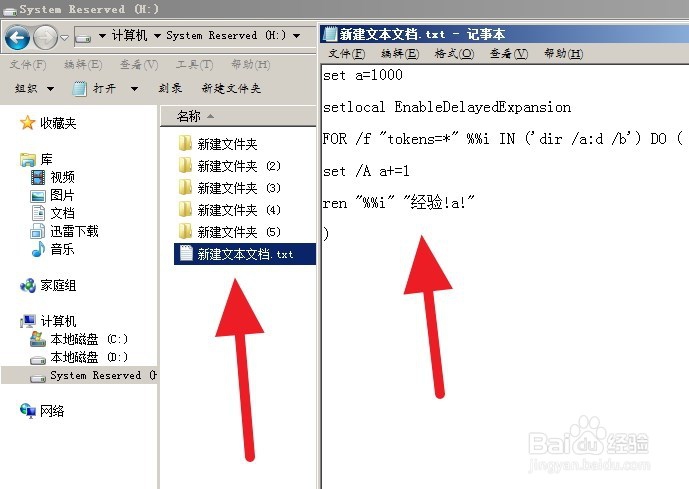
3、重命名为bat文件

4、双击后,效果如下。
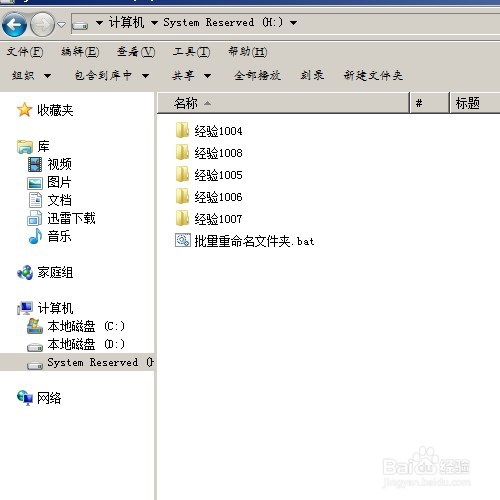
批处理文件
1、拷贝过来很多图片文件

2、新建一个txt文件

3、输入下面的代码@echo offset a=00setlocal Ena水瑞侮瑜bleDelayedExpansionfor %%n in (*.jpg) do (set /A a+=1ren "%%n" "tu!a!.jpg")注意 上面的set a=00jpgtujpg四个参数均可以修改。tu,就是图片的意思,建议使用拼音或者英文,要不会出来个繁体字的啥名字。最后点击保存。

4、重命名为bat文件双击运行,效果如下。
